- AYUDA
- Cómo usar
- Configuración de las condiciones del presupuesto
- [Fresado CNC] Configuración del presupuesto
- Cómo utilizar el visor 3D
Cómo utilizar el visor 3D
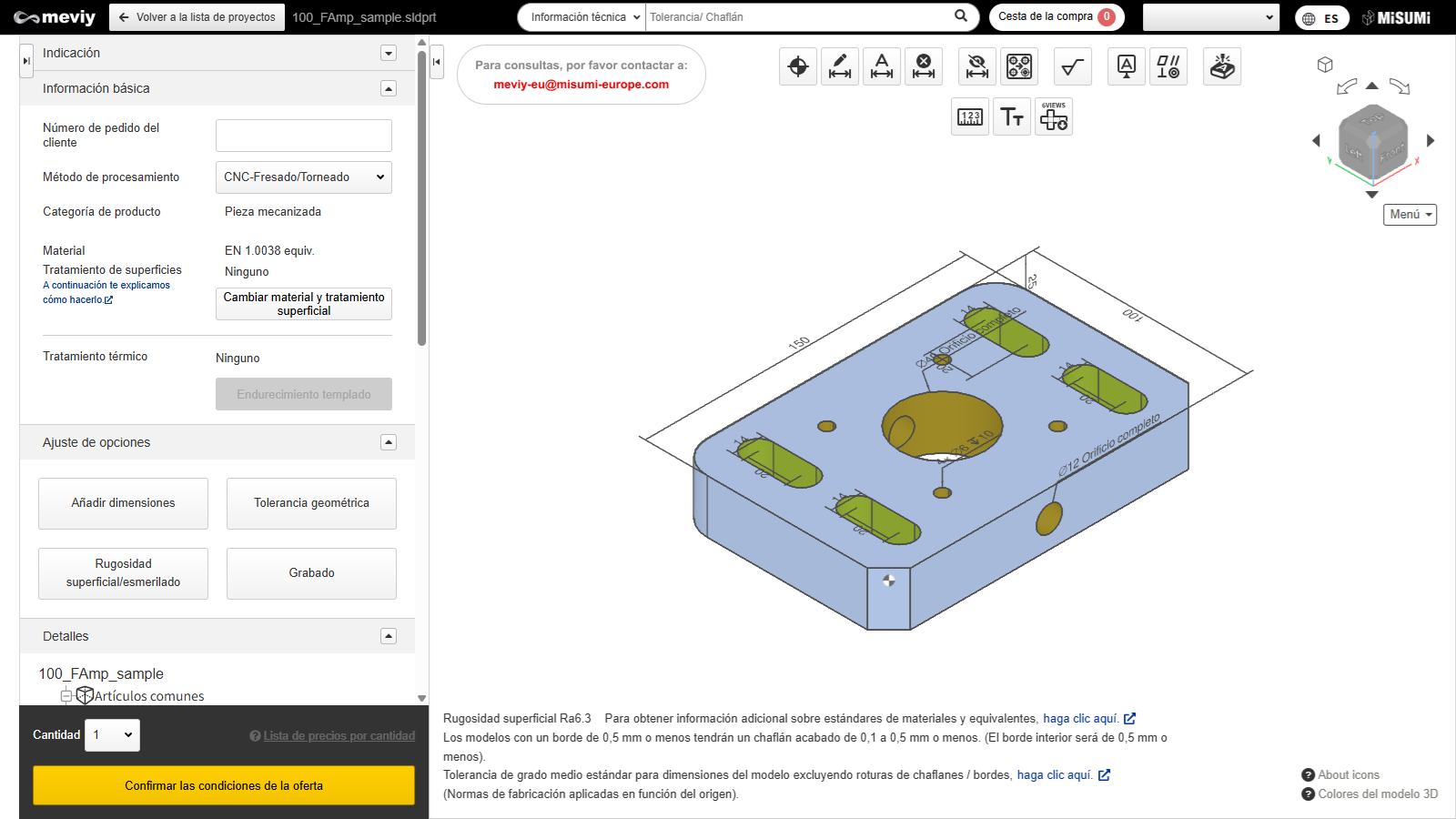
- El visor 3D permite manipular los modelos a partir de los datos 3D cargados en meviy de forma similar al software CAD.
- → Control de modelos con el ratón
(1) Barra de herramientas
A continuación se especifican los nombres de cada herramienta y lo que se puede hacer con ellas.

| Nombre de la función | Qué se puede hacer |
|---|---|
|
Mueve el punto de origen del diseño. → Cambiar el origen de un diseño |
|
Añade dimensiones y tolerancias dimensionales. → Añadir/Eliminar dimensiones y tolerancias dimensionales |
|
Añade por lotes dimensiones de coordenadas basadas en el punto de origen. → Añadir/Eliminar dimensiones y tolerancias dimensionales |
|
Elimina las dimensiones añadidas. → Añadir/Eliminar dimensiones y tolerancias dimensionales |
|
Oculta las tolerancias dimensionales garantizadas por «Estándares generales de tolerancia predeterminados para dimensiones mecanizadas». |
|
Puede dividir los agujeros agrupados durante el reconocimiento de formas. → Dividir agujeros agrupados |
|
Es posible configurar la rugosità superficiale, el rectificado y la lucidatura. → Rugosità superficiale |
| Nombre de la función | Qué se puede hacer |
|---|---|
| Se puede establecer el datum.→ Establecer tolerancias del datum/de referencia |
| Se pueden configurar tolerancias geométricas. → Establecer tolerancias del datum/de referencia |
| Añade un grabado. → Establecer grabado |
| Esta función permite medir los modelos cargados.→Misurazione modelli 3D |
| Puede cambiar el tamaño de la fuente de la pantalla de la PMI. → Cambiar el tamaño de la fuente |
| Descarga archivos de imagen que capturan cada dirección ortogonal de los modelos 3D y los organiza mediante proyección de tercer ángulo. |
(2) Cubo
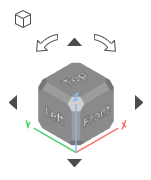
- Gire el cubo para cambiar la orientación de las piezas que se muestran actualmente.
- Haga clic en
 [Vista isométrica] para volver a la vista isométrica (orientación predeterminada).
[Vista isométrica] para volver a la vista isométrica (orientación predeterminada).
(3) Menú

Al pasar el ratón sobre el botón «Menú», aparecerá un menú que permite alternar la visualización del modello 3D y mostrar/ocultar la información de texto en el visor 3D.
(4) PMI
PMI es la abreviatura de «Product Manufacturing Information» (información sobre la fabricación del producto) y hace referencia a la información textual sobre dimensiones y agujeros. La posición de la visualización de la PMI se puede mover arrastrándola.





